最近学网络编程需要用到VS,于是就从网上下载,过程那真是费劲。于是就整理下小编遇到的问题和最便捷的步骤分享给大家。
注:首先保证PC没有安装过VS,因为VS的各个版本不能同时存在,如果有比较老的版本可以进行升级,不可能有两个版本的存在。
一、浏览器搜索VS 2012

因为直接进官网的最上面上是19的最新版,下载以前的版本在官网的下面,我们点进入该网页

点击2012,这些以前的版本都在这里,下载哪个版本进行选择即可


在这里小编已经标注出来了,小编第一次登陆的时候提示要进行Microsoft账户登陆,也就是右上角的信息。这里登陆过程省略,也就是输入微软账号登陆,没有的可以注册一下。

小编下载的是这个专业版,两个红圈里的选项分别是语言选择,和下载文件类型
语言选择选择第一个简体中文,当然英语大佬也可以下载英语版的,
文件类型小编建议下载DVD类型的,这里小编为了区分这两个文件类型的区别,就都下载了,如下所示
1.EXE
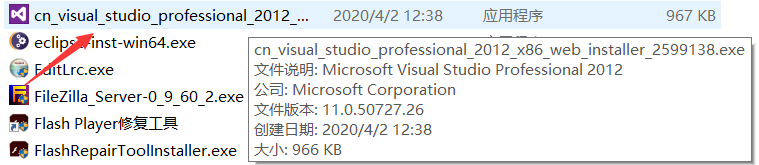
我们从文件大小也可以看出来,这是一个vs的专用下载器。
2.DVD
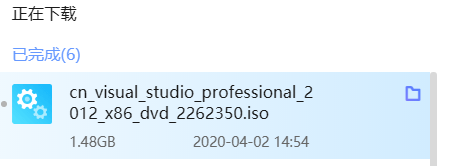
也就是iso镜像
小编比较了一下,vs下载器下载和迅雷下载。个人觉得迅雷快了一二十分钟。虽然平均只有一百多k的速度吧,但是下载器更慢,是从微软官网下的。
下载器下载的在下载完毕后,直接根据引导步骤,就可以打开了,界面如下。

iso多了一个步骤,毕竟是镜像嘛,不能直接用。这里也有两个方法
1.虚拟光驱

这里虚拟光驱和物理光驱差不多,软件可以自己从网上下载或用迅雷自带的选项。
2.直接解压
我们知道,iso也是一个压缩文件,我们直接进行解压即可使用,只不过时间长了一些,也是几分钟吧。


我们这里可以看到将近一个g的应用程序,这里就可以解压出来直接安装了。安装过程根据引导选择安装路径什么的就可以了。这里小编也就不啰嗦了。
下面介绍一开始小编遇到的问题:
1.由于一开始小编下载的最新版,中途退出后,出现
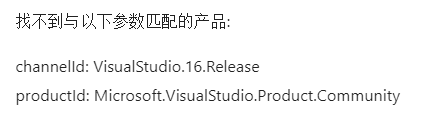
的错误信息
原因尚不明,网上说的2019版本被墙了,所以下载比较不稳定。
于是小编试着删除建立目录内所有文件,打算重新下载。出现进度都是百分之零的情况

于是有上网寻找原因,贴出网上的解决方案:
第一步:检查BITS服务及相关依赖服务是否正常开启,如果没开启则全部开启


一共Remote Procedure Call (RPC)、COM+ Event System、System Event Notification Services、Background Intelligent Transfer Service、Network Connections五个服务,依次开启。
第二步:检查是否存在组件缺失,若存在则需要修复
检查命令:Dism /online /Get-CurrentEdition
检查镜像是否可修复:Dism /Online /Cleanup-Image /ScanHealth
查看映像文件损坏的程度:Dism /Online /Cleanup-Image /CheckHealth
联网修复:DISM /Online /Cleanup-image /RestoreHealth
本地修复:Dism /Online /Cleanup-Image /RestoreHealth /Source:c:\test\mount\windows /LimitAccess
c:\test\mount\windows /LimitAccess是本地路径
第三步:检查Socket组件,必要时进行重置
命令:netsh winsock reset
命令:netsh int ip reset
命令:ipconfig /flushdns
执行后要进行重启,命令才会生效。
BUT
小编的还是这样


所以这里我就说了PC一开始没装过VC比较好,出现的情况莫名其妙的。
补充一下:一开始这个界面执行下载完毕后下载的路径为:C:\Program Files (x86)\Microsoft Visual Studio,这里提醒的是如果安装失败别忘记这个文件夹全部清空,否则也会出现各种奇葩错误。也就是没删干净。
好了,就介绍到这里。祝大家一次性成功!
本文由VS软件圈(vssoft.net)发布,不代表VS软件圈立场,转载联系作者并注明出处:https://vssoft.net/vsazwt/VS2013anzhuangwenti/2020/0725/5324.html


